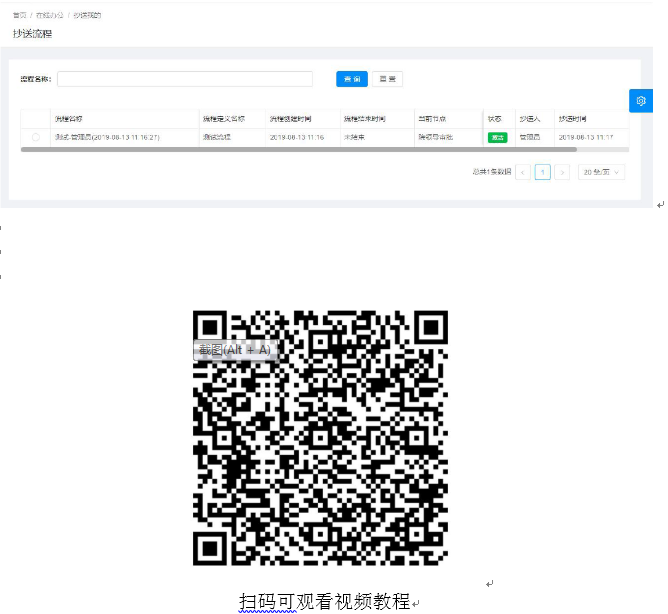登录新版OA
打开官网:www.hebart.com
点击校园办公平台,既可登录

(后期将启用 oa.hebart.com 为域名,直接打开此网址即可登录)
输入用户名密码后,点击登录
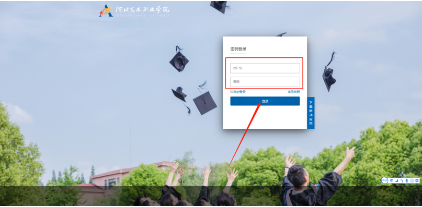
登陆后,点击‘我的工作’打开新版流程
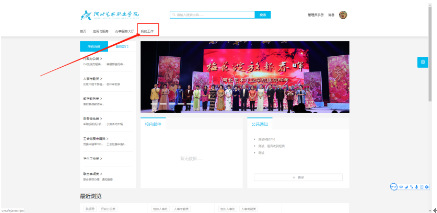
打开新版流程,选择在线办公
【1发起流程、2待办任务、3已办任务、4关注流程、5已发任务、6抄送我的】
1、发起流程
申请人发起流程。
点击发起流程所有流程类型里面点击要发起的类型点选圆圈,选择要发起的流程文件点击启动流程
(启动流程右侧‘查看流程图’,帮助使用人员了解流程程序每个节点)
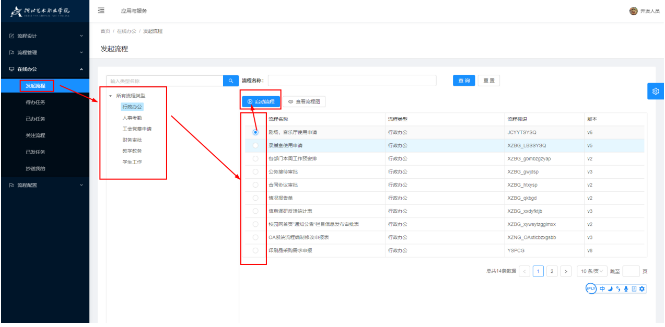
填写流程名称,选择紧急程度。
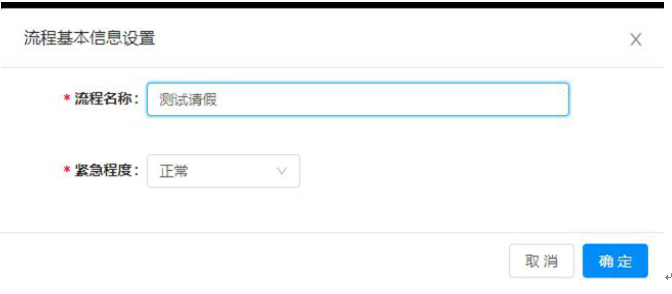
2、待办任务
查看申请人发起的流程,可对其进行办理、审批等操作。
点击代办任务选择要办理流程点击办理
(办理右侧‘查看流程图’,帮助使用人员了解流程程序每个节点;查看流程图右侧‘审批历史’,帮助使用者查看选中流程的每个环节处理人及处理时长等)
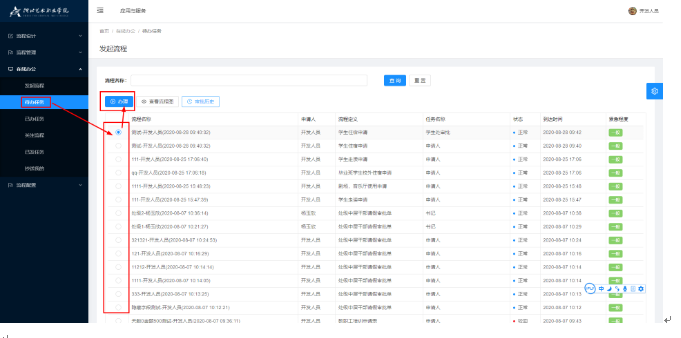
3、已办任务
可查询已办理的工作记录。
点击已办任务选择要查询详情的流程点击查看详情
(审批历史用来查看审批环节详情,流程图帮助使用者了解流程过程、环节)

4、关注流程
可查询已关注的流程信息。
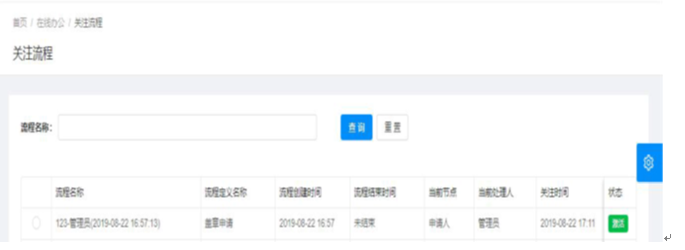
5、已发任务
可查询已发起的流程任务信息。
点击已发任务选择要查看任务查看详情
蓝色框里如果是未结束状态,并且流程在申请人环节,可以选择撤销这个流程用来删除开始就写错的无用流程
紫色框里为流程映射到word表格样式,可下载或打印表格
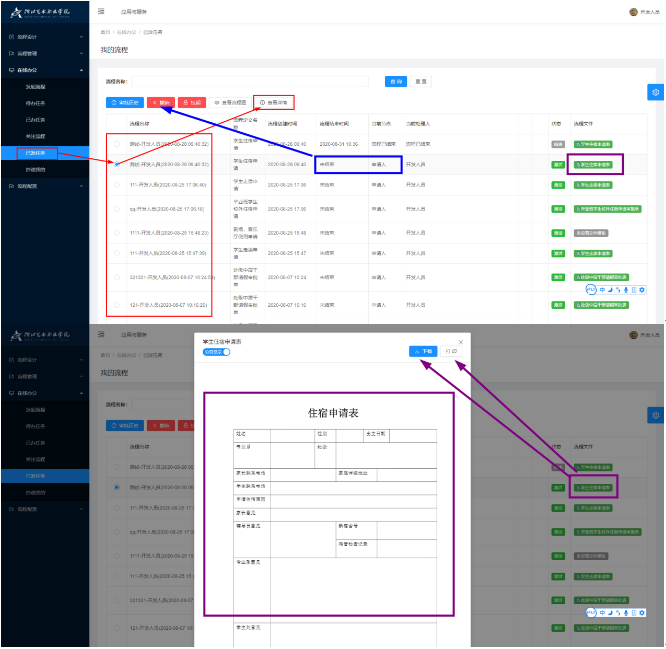
6、抄送我的可查询抄送给当前用户的流程信息。